急!如何快速做出高端,大气的PPT封面?用表格3分钟搞定
- 时间: 2024-05-07 12:25:03
- 来源: 网络
- 分类于: 默认分类
- 浏览: 18 次
小伙伴们晚上好呀!
相信大家都知道,在人际交往中,第一印象非常重要。
人们往往会在那短短七秒中对别人做出评价,且以后很难改变。
在 PPT 中也是如此!
人们的第一印象就是看 封面 ,封面做的有特色不仅给别人留下好印象,而且还能吸引观看者继续往下看。
所以啊!想要做出一份好的 PPT,有特色的封面是必不可少的。

那么问题来了,
怎样让 PPT 封面具有特色、吸引眼球呢?
没有设计灵感,做不出高级的设计感怎么办?
用表格啊!
一个表格就能做出特色 PPT 封面~
今天晴天就给大家分享一下用表格做封面的具体操作。
大家做 PPT 时,封面是不是经常就是一张图一行字的?
虽然这样子看起来版面简单干净,有图有字,观点清晰。
但是这太普遍也太普通了,容易给观看者造成审美疲劳。
就像这样,普普通通的没有一点亮点。

想要做出让人眼前一亮的 PPT 封面,就要敢于创新。
比如表格。
它不仅仅可以用来制表展示数据,也可以运用到 PPT 中。
你看,瞬间就高级感满满~

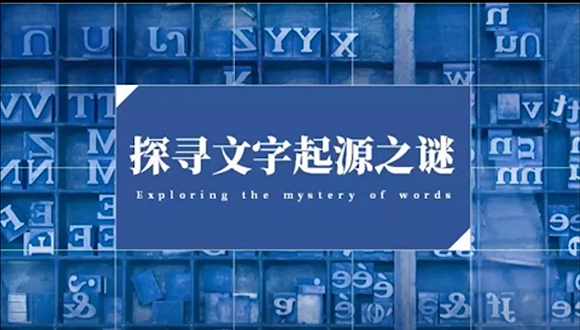
怎么样?
这够不够吸引人?
心动不如行动,赶紧学起来吧!
用表格做封面,首先插入表格,覆盖在图片上,再右键将表格置于底层,然后剪切图片;
全选单元格,右键选择 【设置形状格式】, 勾选 【图片和纹理填充】 ,来源选择剪切板,勾选 【将图片平铺为纹理】 ;
选择几个单元格,点击【合并单元格】, 填充合适的颜色,再加入文字信息,
一份高级感满满的 PPT 封面就完成啦!

真的非常的快呢!而且做出来的效果也是非常棒。
这样和之前简单的一张图一行字的封面对比,是不是更好看了呢?

用表格做封面,在大多数时候都是一个不错的方法呢!
又简单又新颖~
小伙伴们还可以试着解锁更多表格的用法哦!